Für was ist der Windows Autostart – Order?
Der Autostart Order dient dazu, Programme beim Starten des Computers automatisch starten zu lassen. Windows sieht beim Start des Windows Betriebssystems in diesem Order nach und startet alle Programmverknüpfungen in diesen Order. Windows startet diese auch dann, wenn sie in diesem Ordner versteckt sind! Passiert sehr häufig bei unerwünschten Programmen.
Einerseits ist dieser Order sehr hilfreich und andererseits schleichen sich in diesen Ordnern oft kleine lästige Programme ein. Man sollte diese Ordern ab und zu kontrollieren, ob die Programme in diesem Windows Autostart – Order auch gewollt sind.
Seit Anbeginn von Microsoft Windows, Client und Server, gibt es diesen Ordner bzw mehrere dieser Ordner.
Es gibt den Ordner für alle Benutzer und für jeden einzelnen Benutzer am PC oder am Server.
Wo findet man den Windows Autostart – Order?
Die Ordner findet man auf dem C: Laufwerk im Verzeichnis Benutzer oder User. Hier findet man den jeweils am Computer oder Server angelegten Benutzernamen und im Default oder All Users Order.
Liegt das Programm Default oder All Users Order, so wird es bei jedem Benutzer gestartet.
Den eigentlichen Autostart Order findet man dann im Unterorder des Benutzers \AppData\Roaming\Microsoft\Windows\Start Menu\Programs\Startup
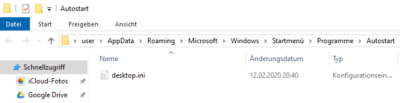
Man kann dieses Unterverzeichnis durch durchklicken bis zum Unterorder erreichen oder aber einfach mit dem Befehl shell:startup
Um den Befehl shell:startup einzugeben, muss man das Ausführen Fenster öffnen.
Zum Öffnen des „Ausführen“ Fensters drück man auf der Tastatur die Windows Taste und die R Taste.
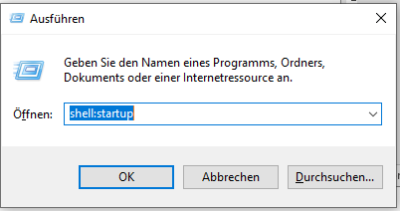 In diesem Fenster gibt man nun den Befehl shell:startup ein. Es wird der Windows Explorer geöffnet und man ist automatisch im Order, der für den Autostart zuständig ist. Man sieht jedoch nur den Autostart Order des gerade am Windows 10 (Windows 2012, Windows 2016, Windows 2019) angemeldeten Benutzers.
In diesem Fenster gibt man nun den Befehl shell:startup ein. Es wird der Windows Explorer geöffnet und man ist automatisch im Order, der für den Autostart zuständig ist. Man sieht jedoch nur den Autostart Order des gerade am Windows 10 (Windows 2012, Windows 2016, Windows 2019) angemeldeten Benutzers.
Möchte man auch den All User Ordner (die Programme in diesem Order werden bei jedem Benutzer gestartet, egal wer sich anmeldet) anzeigen, so muss man sich manuell durchklicken.